今回はPowerDirectorのエフェクトを使って、おしゃれでカッコいい縦書きの歌詞入り動画を編集する方法を解説していきます。
このエフェクトを知るだけで、編集スキルが大幅にアップします。ぜひ最後までチェックしてください。
※あわせて読みたい
【動画編集】 超簡単に字幕・歌詞を入れる方法 PowerDirector(パワーディレクター)
スポンサーリンク
歌詞動画のイメージを決める
まずは、歌詞を入れる配置、動きを決めましょう。
今回はこちらのような歌詞動画を作成してみましょう。これくらいであれば誰でも楽勝で編集できます。
見ていただくとわかる通り、歌詞は縦書きで、上から文字が降りてくるというシンプルな構成です。
考えるのは、フォント、サイズ、エフェクト、配置、のみです。簡単そうでしょ?
動画ファイル読込
さっそく動画編集する素材をPowerDirectorに読み込みましょう。
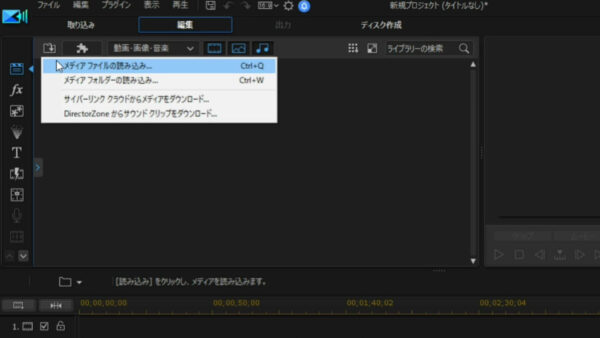
タイムライン1にメイン動画をドラッグアンドドロップします。ちなみに、解説画像はクロマキー合成でメイン動画を2つ重ねています。
※あわせて読みたい
【クロマキー入門】脱初心者!!グリーンバックで背景合成しておもしろ動画を作ってみよう!(パワーディレクター)
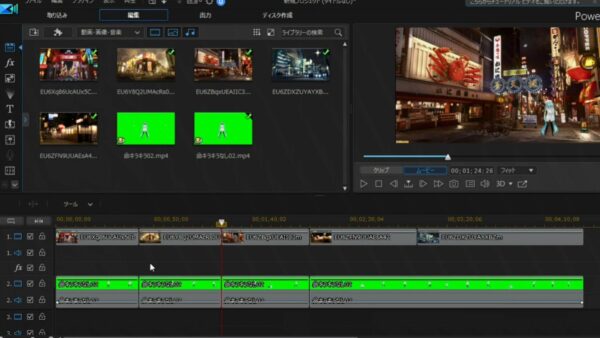
メイン動画をタイムラインに配置したら、次にタイトル「T」画面を開き、「マイタイトル(デフォルト)」を選択します。
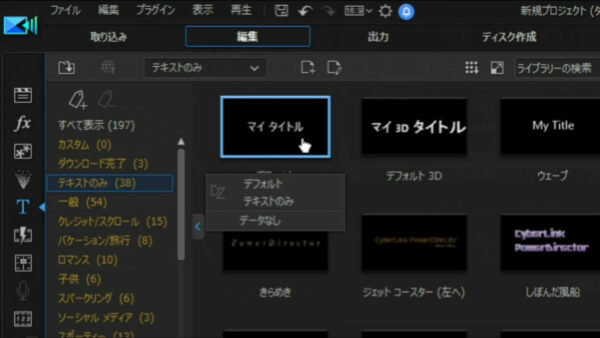
先ほどと同様にタイトルをドラッグアンドドロップでメイン動画下のタイムラインに配置します。
ざっくりでいいので歌詞を入れたい時間帯にタイトルを置いておきましょう(再生時間の微調整は最後にやります)。
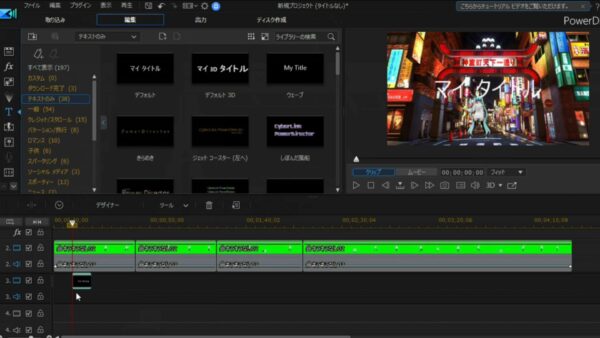
タイトルデザイナーで歌詞に動きをつける
フォントを編集して、縦書きにする
まずはじめは、1小節だけ作成していきましょう。
タイトルを編集するためのタイトルデザイナー画面を出します。この画面からタイトルのフォント、サイズ、エフェクト、配置を編集していきます。
タイムラインに配置したタイトルをダブルクリックしましょう。

まずは、フォントから編集していきます。フォントは好みで選んでよいのですが、今回は縦書きの歌詞動画を作成したいので、「@マーク」が入ったフォントを選択しましょう。
※フォント名の頭に「@」が入ったものが縦書きに対応しています。
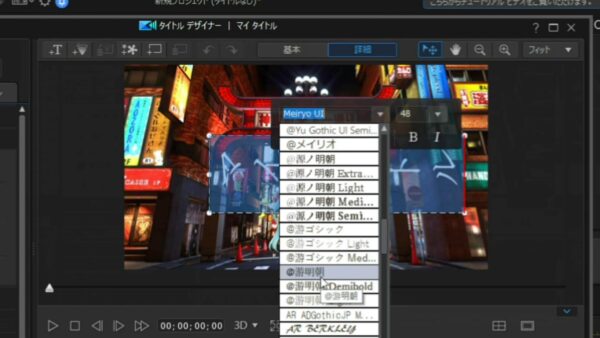
「@」フォントを選択すると文字が横になるだけなので、テキストを時計回りに45度回転させましょう。
※少しコツがあって、文字入力できるカーソルが入っている状態では回転させることができません。文字の外枠点線をクリックしてから中央の円をマウスでぐるっと回転させましょう。

文字のサイズを編集する
文字を縦書きにできたら、サイズを調整します。
入力している文字を全選択(ctrl + A)して、サイズを編集します。

エフェクトで文字に動きをつける
フォント、サイズを編集したら、文字をドラッグして好みの場所に配置します。
これだけでも歌詞動画としては十分なのですが、PowerDirector には優秀なエフェクトがたくさん付属されています。これを使わない手はないでしょう。
文字を選択した状態で、画面上部の「詳細」を選択してから、「エフェクト」をクリックします。

いくつかサンプルを選択してみたので、チェックしてみてください。
※今回の解説内容を動画にまとめています。
最後は、タイムライン上でタイトルの再生時間を調整すれば、歌詞動画の完成です。
※あわせて読みたい
【文字入れ】PowerDirector(パワーディレクター)タイトル・テキスト を動かす
動画編集でかっこいい動く文字を入れる方法【PowerDirector のテンプレートが便利】
歌詞動画を作成するための小技(けっこう大事)
歌詞動画の作成は思っているよりも根気のいる作業です。『完璧』を追求しだすと、沼にハマって一生作業が終わらなくなります(マジです)。
そこで歌詞動画の作成に少しでも役立ててもらいたいポイント・小技をお伝えして締めくくろうと思います。
1.歌詞入力をするときは、フレーズ単位でコピペしやすいようにメモ帳などにメモしておく。
2.ワンフレーズできたら、タイムラインのタイトルをコピーして、文字だけを入力しなおして時短する。
3.鉄板のフレーズはお気に入りに登録しておく。
4.ひとつの作品に時間を掛けすぎない。数をこなしているとコツを掴めてきます。ある程度のところで妥協することも重要です。
歌詞動画の作り方のコツを動画にしてみたので、こちらも参考にしてみてください。
この投稿をInstagramで見る
PowerDirector(パワーディレクター)が選ばれている理由
公式サイトでは、PowerDirector の無料体験版がダウンロードすることができます。動画編集ソフトの購入を迷っている人は、まずは体験版をいくつか使ってみると良いでしょう。
また、キャンペーンセール期間中は 最大30%オフにもなっているので、そのタイミングまで購入を待つのもアリですね。
\ PowerDirector をまだお持ちでない方は /
★PowerDirector おすすめポイント★
・8年連続 “国内販売シェアNo.1” 動画編集ソフト
・シンプルな操作で使いやすい! ※だれでも簡単に動画編集ができる!
・最新の AI 編集機能が豊富! ※だれでも簡単に特殊加工ができる!
・動画の出力時間が短い! ※他社よりも圧倒的にスムーズにエンコードできる!
・テンプレート、フリー素材が豊富! ※プロのような動画編集ができる!
・Adobeより圧倒的にコスパ良し!
・無償ユーザーサポート付き
・Windows、macOS 両方対応!






